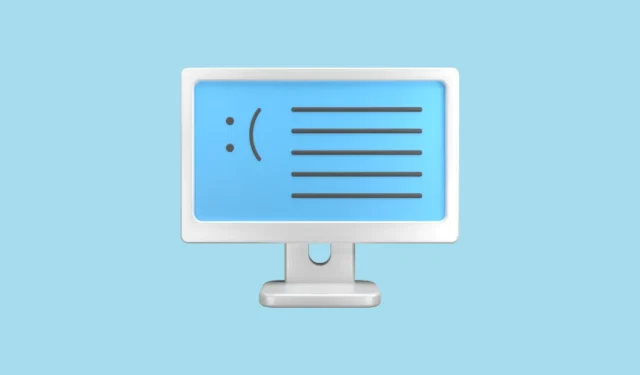
L’errore BAD POOL CALLER BSOD si verifica quando il computer si imbatte in un errore fatale e non è in grado di funzionare normalmente. Può verificarsi a causa di hardware incompatibile, overclocking, driver obsoleti, ecc. A volte anche applicazioni di terze parti possono causare l’errore. A seconda della causa, ci sono diverse soluzioni che puoi provare per sbarazzarti dell’errore.
Correzione 1: rimuovere le applicazioni problematiche
I conflitti software sono una delle cause più comuni dell’errore BSOD BAD POOL CALLER su Windows 11. Potrebbero esserci problemi con le applicazioni installate di recente, che causano il problema. Quindi, la prima cosa che dovresti provare è rimuovere il programma dal tuo PC.
- Aprire l’app Impostazioni tramite il
Win + Icollegamento e fare clic su “App” a sinistra.
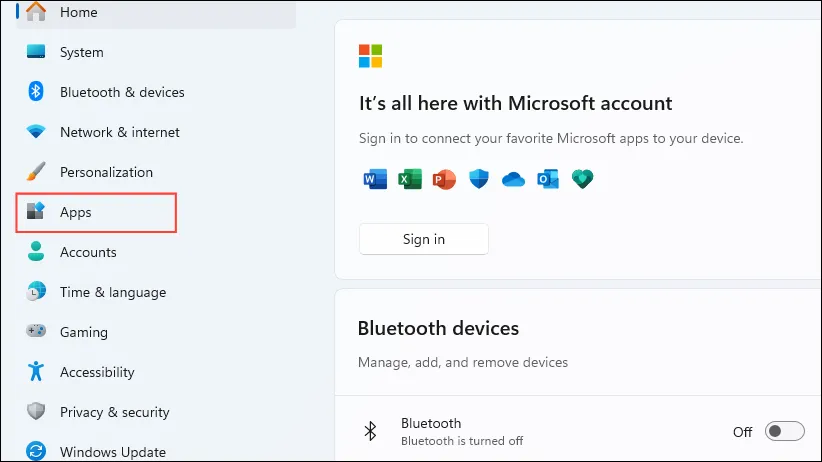
- Nella pagina App, clicca su “App installate” in alto.
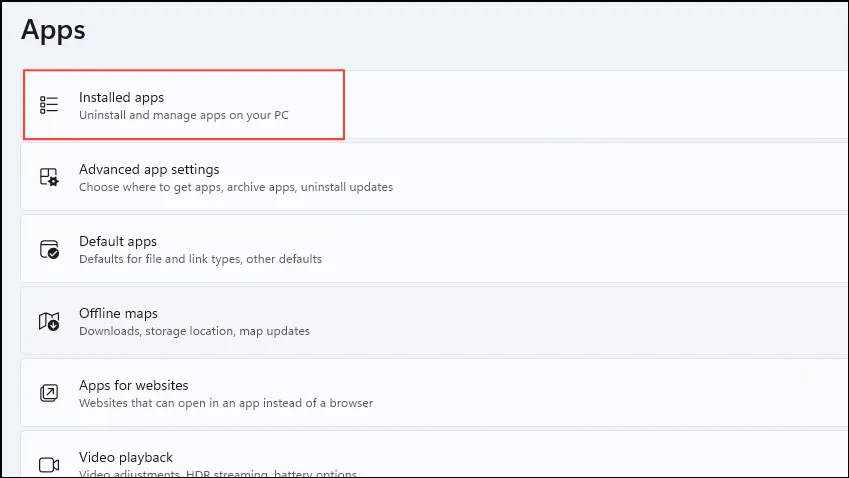
- Fare clic sui tre puntini a destra dell’applicazione che si desidera rimuovere, quindi fare clic su “Disinstalla”.
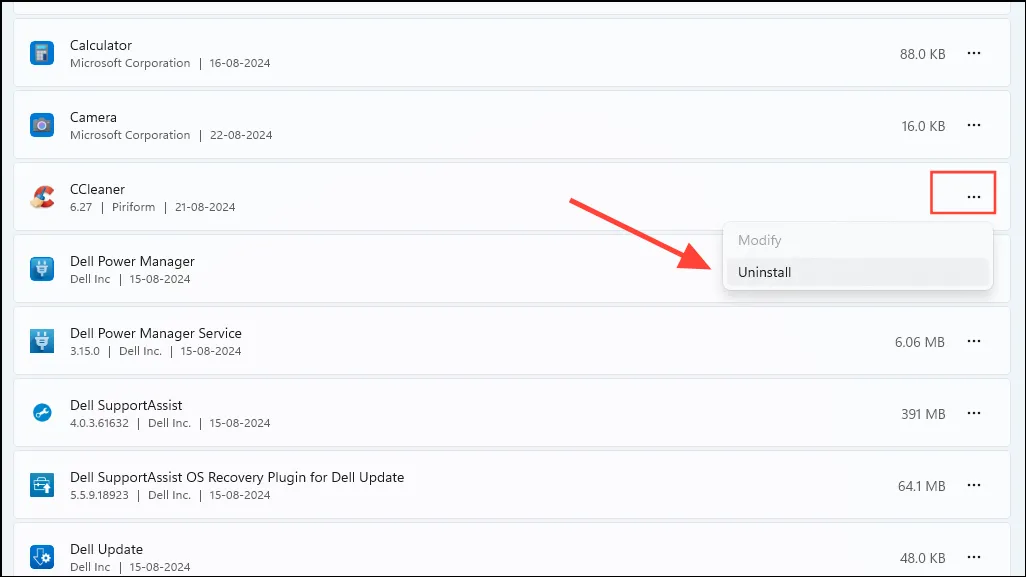
Correzione 2: interrompere l’overclocking
Potresti overclockare il tuo computer per migliorarne le prestazioni, soprattutto se sei un giocatore. Tuttavia, questo può mettere a dura prova i suoi componenti causando il BAD POOL CALLER Windows 11. Per evitarlo, interrompi l’overclock del tuo PC e controlla se l’errore si verifica ancora.
Correzione 3: aggiorna i driver
Un’altra causa comune dell’errore sono i driver corrotti o obsoleti. Questi possono causare conflitti tra i componenti hardware e software e impedire al sistema di funzionare correttamente. Esistono vari modi per aggiornare i driver sul computer, ma il modo migliore è visitare il sito Web del produttore del PC e cercare lì i driver. In alternativa, puoi utilizzare Gestione dispositivi in Windows.
- Fare clic con il pulsante destro del mouse sul pulsante Start e fare clic su “Gestione dispositivi”.
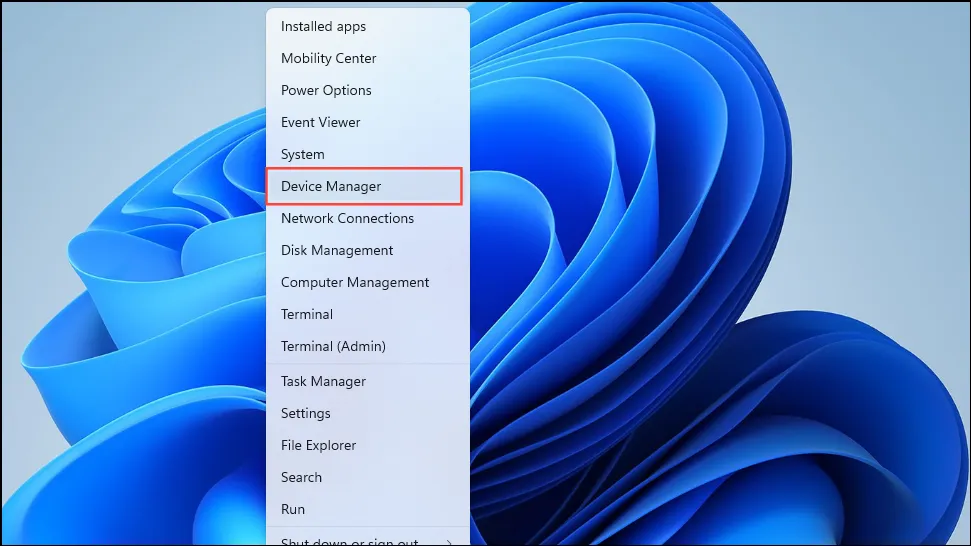
- Quando viene visualizzato Gestione dispositivi, fare clic su un componente per espanderlo e visualizzarne i driver.
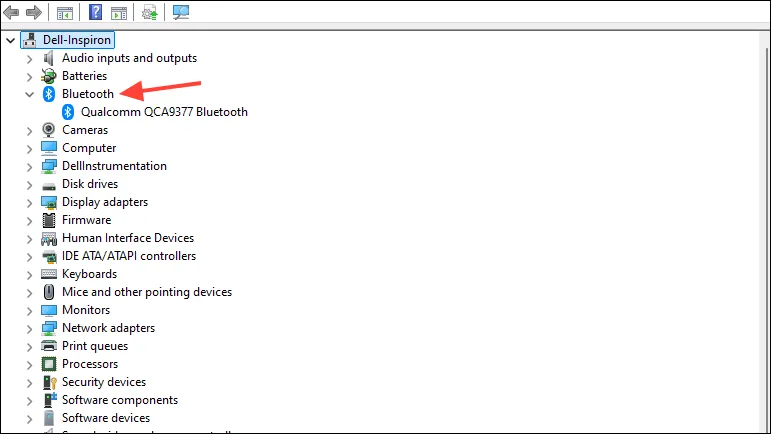
- Fare clic con il tasto destro del mouse sul driver e scegliere “Aggiorna driver”.
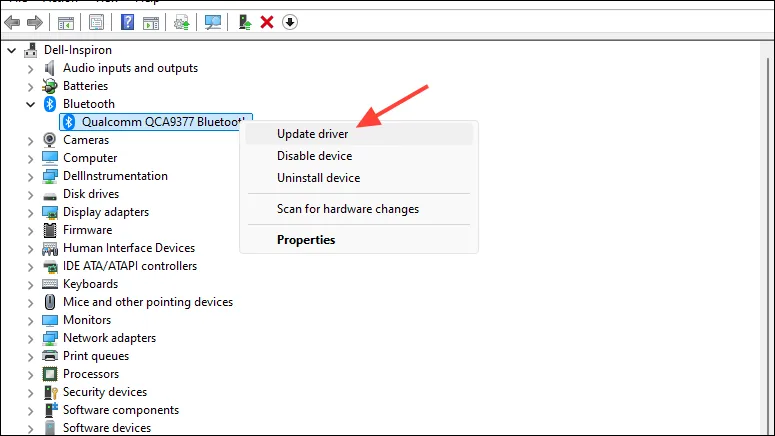
- Nel pop-up che appare, clicca su “Cerca automaticamente i driver”.
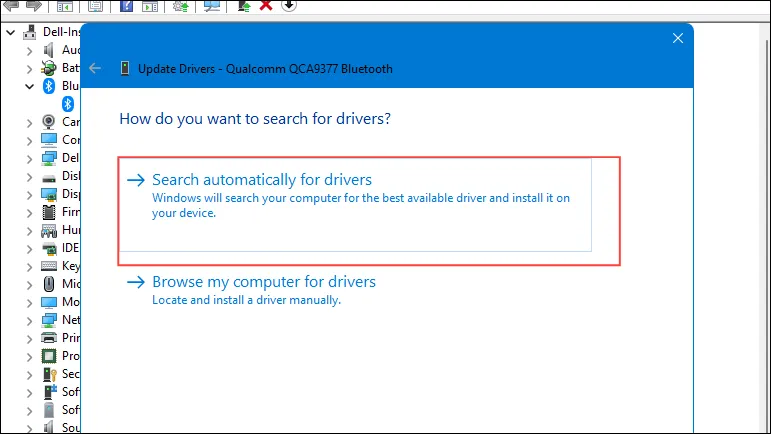
- Attendi che Windows cerchi i driver più recenti e li installi. Quindi riavvia il PC e l’errore non dovrebbe più essere presente.
Correzione 4: eseguire lo strumento Diagnostica memoria
Anche problemi di memoria come una RAM stick difettosa possono causare l’errore BSOD BAD POOL CALLER in Windows 11. Puoi verificare tali problemi utilizzando lo strumento di diagnostica della memoria integrato.
- Aprire il menu Start, digitare
memorye fare clic su “Diagnostica memoria Windows”.
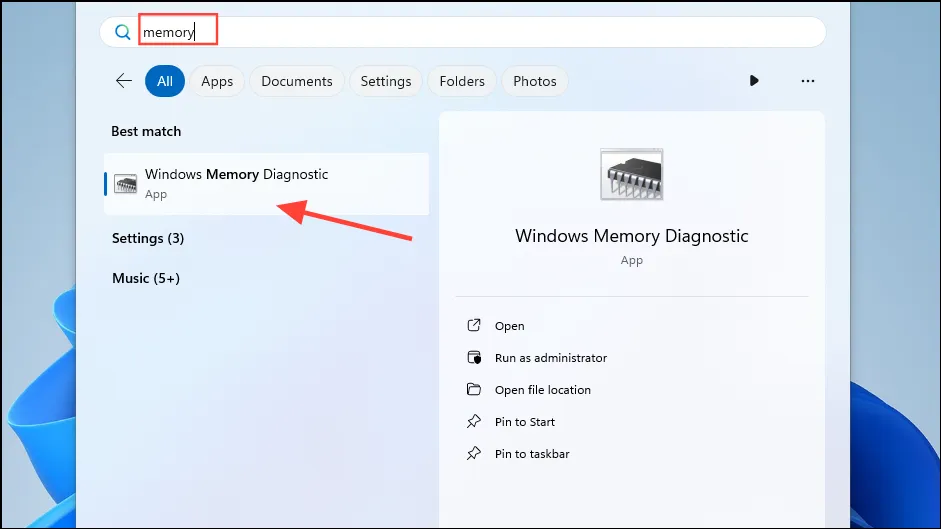
- Quindi, fai clic su “Riavvia ora e verifica la presenza di problemi (consigliato)”. Il computer si riavvierà ed eseguirà un controllo per eventuali problemi relativi alla memoria.
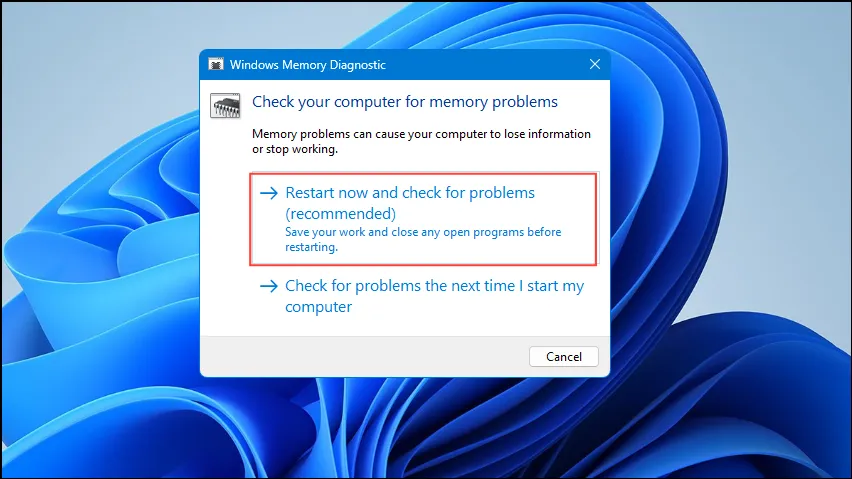
Correzione 5: eseguire scansioni DISM, SFC e CHKDSK
Windows ha un’utilità System File Checker integrata che può rilevare e risolvere i problemi del sistema. Puoi usarla per risolvere l’errore BSOD BAD POOL CALLER.
- Aprire il menu Start, digitare
cmde fare clic su “Esegui come amministratore”.
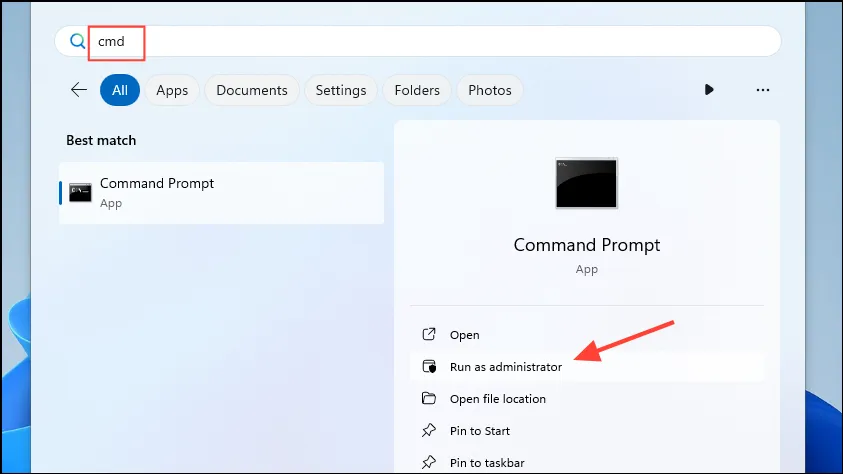
- Quando viene visualizzata la finestra del prompt dei comandi, digitare
DISM /Online /Cleanup-Image /ScanHealthe premere Invio.
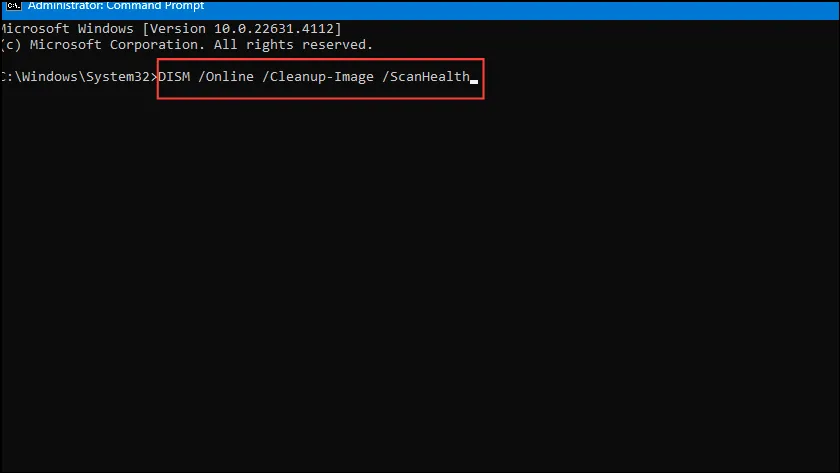
- Quindi, digitare il seguente comando e premere nuovamente Invio.
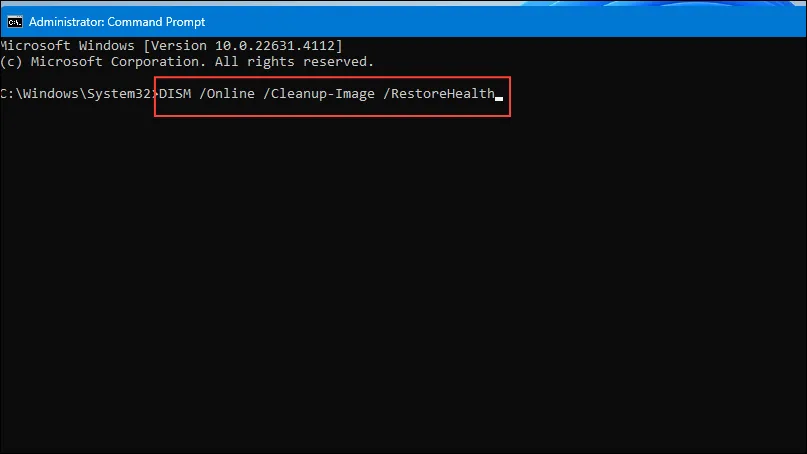
- Quindi, digita
sfc /scannowe premi Invio.
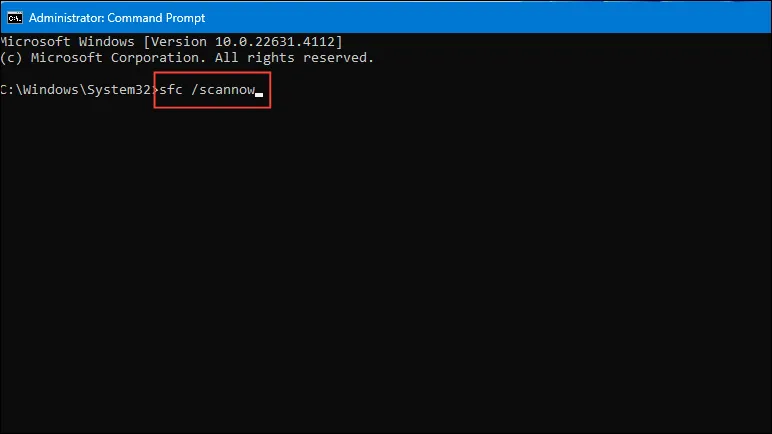
- Una volta completata la scansione, puoi eseguire la scansione CHKDSK per verificare se il tuo disco rigido è danneggiato o presenta errori. Digita
chkdsk *: /f /rsostituendo * con la lettera dell’unità in cui vuoi eseguire la scansione.
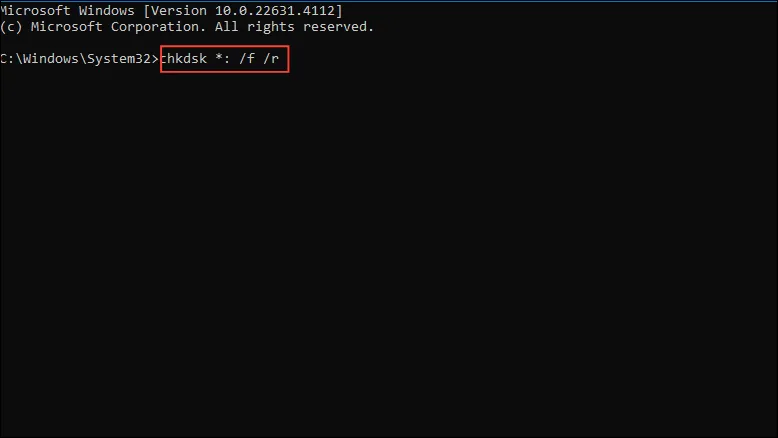
Correzione 6: eseguire una scansione antivirus
Le infezioni da virus e malware possono causare BAD POOL CALLER infettando i dati e i file di sistema. Puoi usare il tuo antivirus per scansionare e rimuovere i virus. Se hai installato un programma antivirus di terze parti, puoi usarlo; altrimenti, puoi usare Windows Defender.
- Fare clic sull’icona di overflow della barra delle applicazioni, che appare come una freccia sul lato destro della barra delle applicazioni, per visualizzare le icone nascoste.
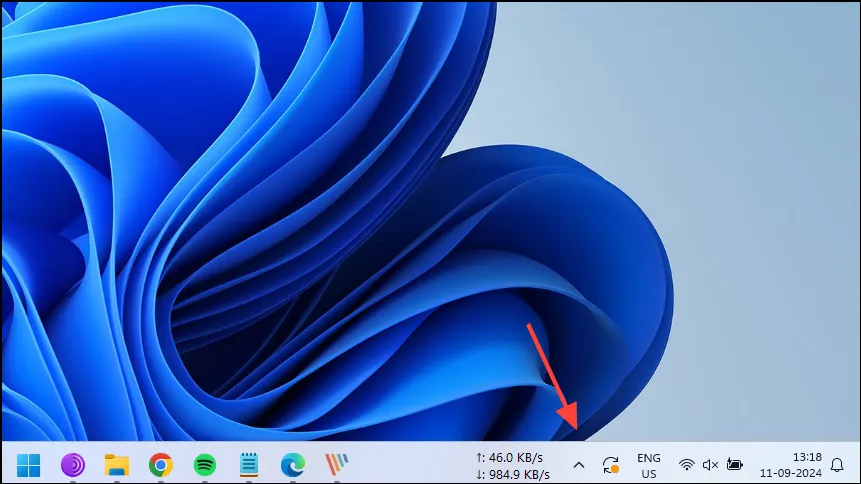
- Quindi clicca sull’icona del tuo programma antivirus per aprirlo.
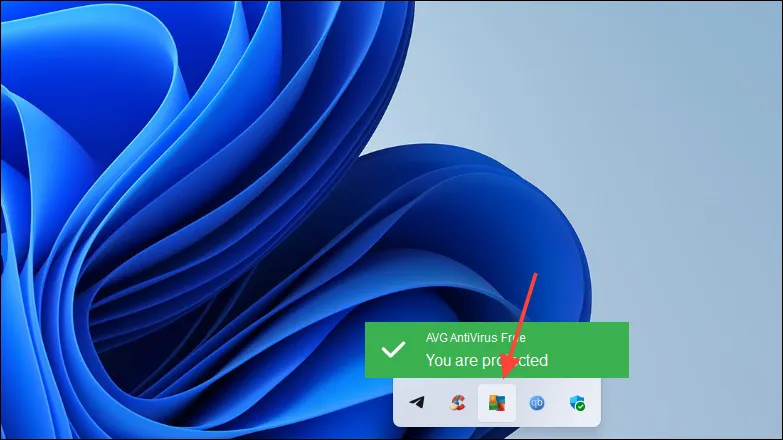
- Quando si apre l’antivirus, clicca sull’opzione ‘Scansione completa’ o ‘Scansione profonda’ e lascia che esegua la scansione del sistema. Attendi che la scansione sia completa e poi esegui i passaggi suggeriti dall’antivirus per sbarazzarti di virus e malware.
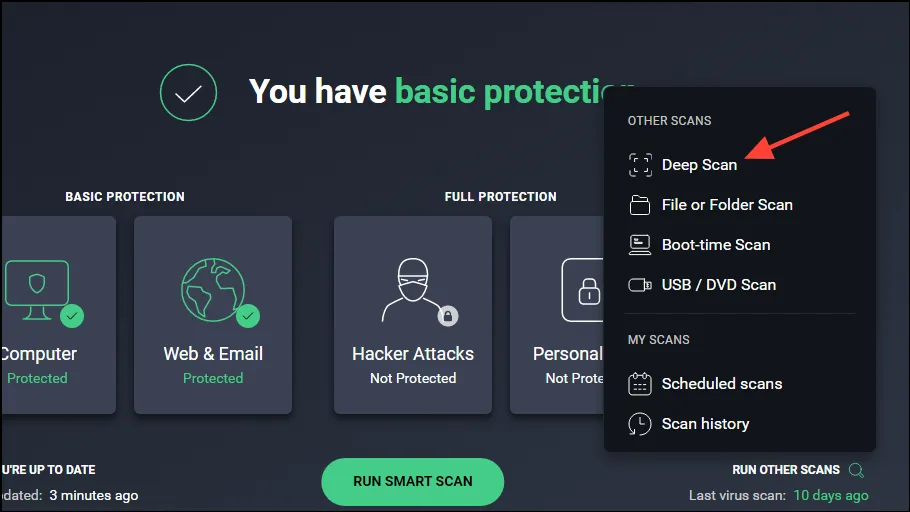
Correzione 7: verifica la presenza di aggiornamenti di Windows
Se il tuo sistema non riceve aggiornamenti importanti, potrebbe causare l’errore BAD POOL CALLER. Prova a controllare gli aggiornamenti di Windows e installa tutti gli aggiornamenti disponibili per gestire l’errore.
- Aprire le Impostazioni di Windows e fare clic su “Windows Update” sulla sinistra.
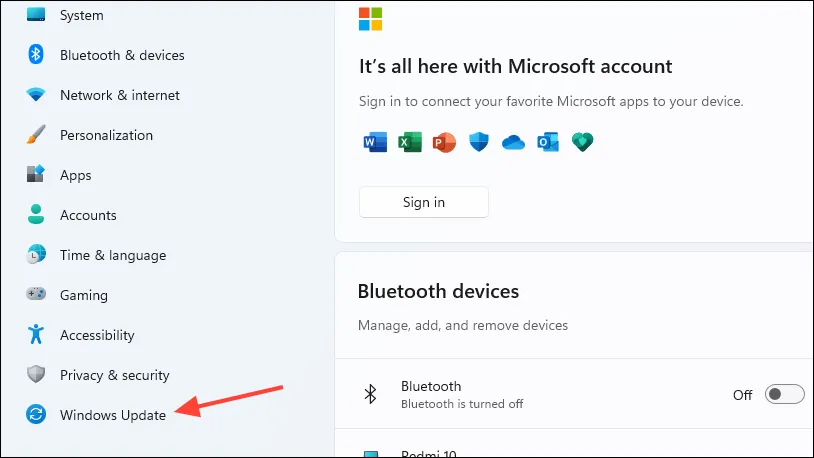
- Fai clic sul pulsante “Controlla aggiornamenti” e Windows cercherà e installerà tutti gli aggiornamenti disponibili. Puoi quindi riavviare il PC.

Correzione 8: eseguire un ripristino del sistema
Se hai iniziato a ricevere l’errore BSOD BAD POOL CALLER di recente, puoi riportare il tuo PC a un momento precedente in cui il problema non era presente utilizzando Ripristino configurazione di sistema. Tuttavia, dovresti aver creato un punto di ripristino affinché funzioni.
- Aprire il menu Start, digitare
system restoree fare clic su “Ripristino”.
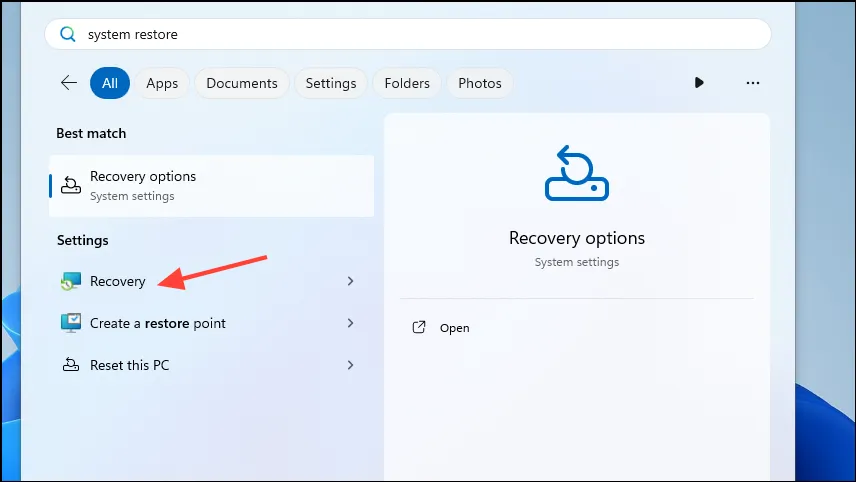
- Nella finestra che si apre, clicca su ‘Apri Ripristino configurazione di sistema’.
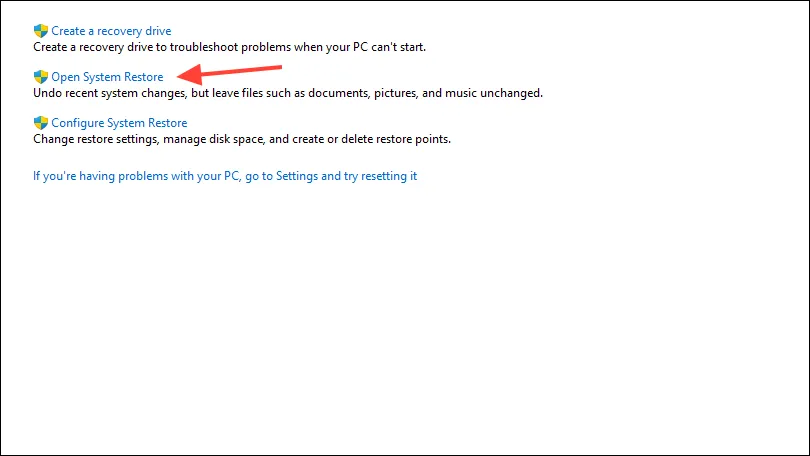
- Quando si apre la finestra di dialogo Ripristino configurazione di sistema, fare clic sul pulsante “Avanti”.
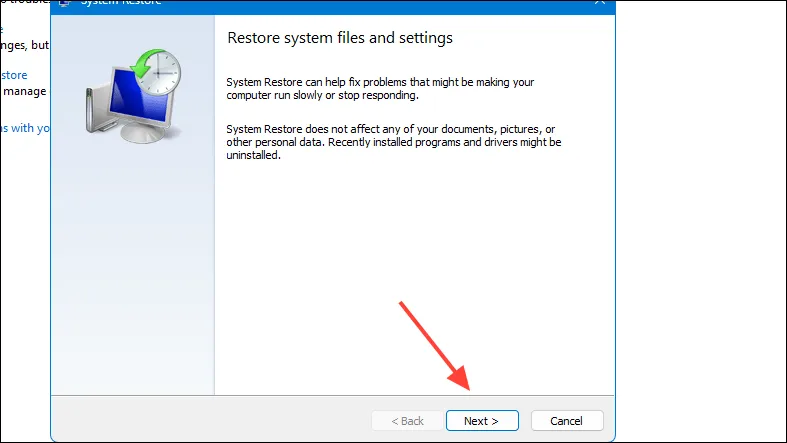
- Vedrai diversi punti di ripristino a seconda di quanti ne hai creati in precedenza. Seleziona il punto di ripristino che vuoi ripristinare e clicca sul pulsante ‘Avanti’.
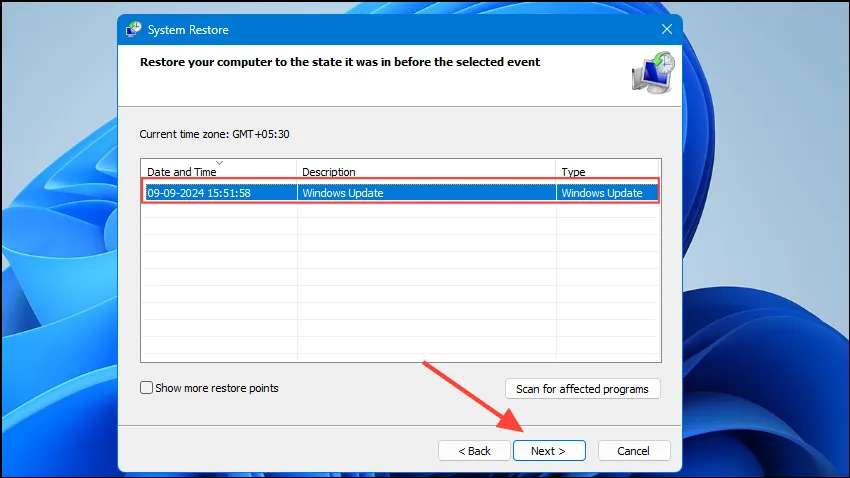
- Infine, fai clic sul pulsante “Fine” e il computer si riavvierà e tornerà al punto di ripristino selezionato.
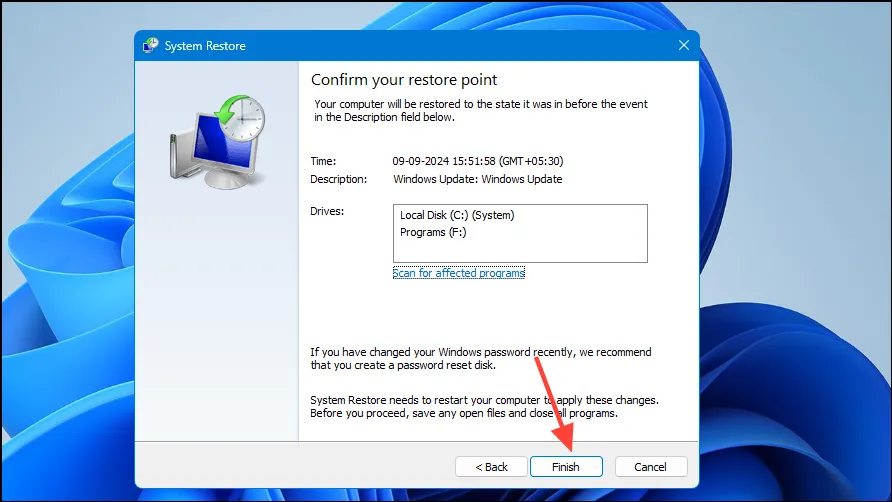
Correzione 9: Reimposta il PC
Se nessuna delle soluzioni proposte funziona, potrebbe essere necessario reimpostare il computer, operazione che rimuoverà tutte le applicazioni, le impostazioni e le personalizzazioni.
- Apri l’app Impostazioni, clicca su “Sistema” a sinistra e poi su “Ripristino”.
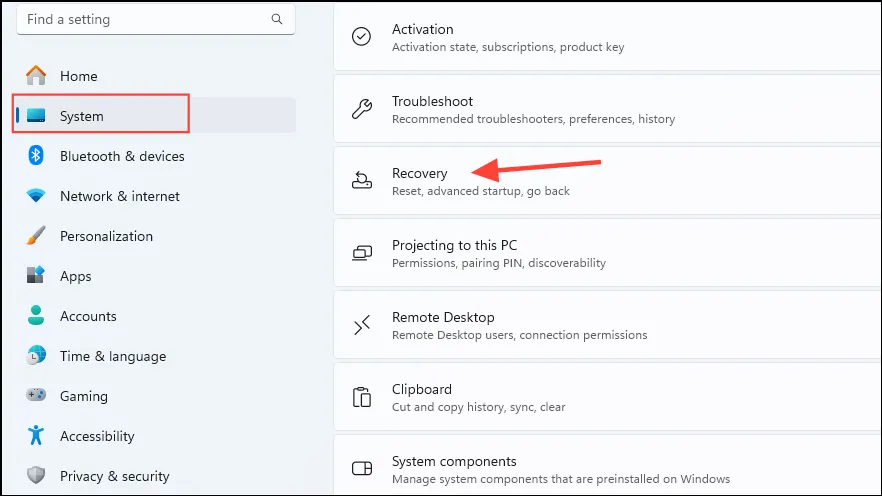
- Quindi, fare clic sul pulsante “Reimposta PC”.
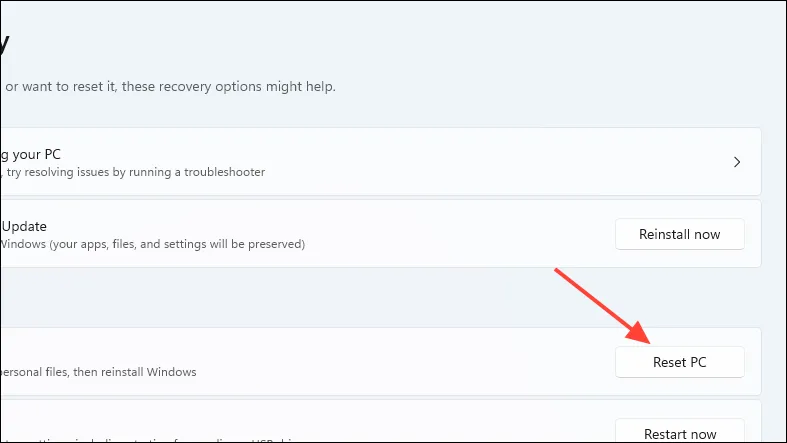
- Quando viene visualizzata la finestra “Reimposta questo PC”, fare clic su “Rimuovi tutto”.
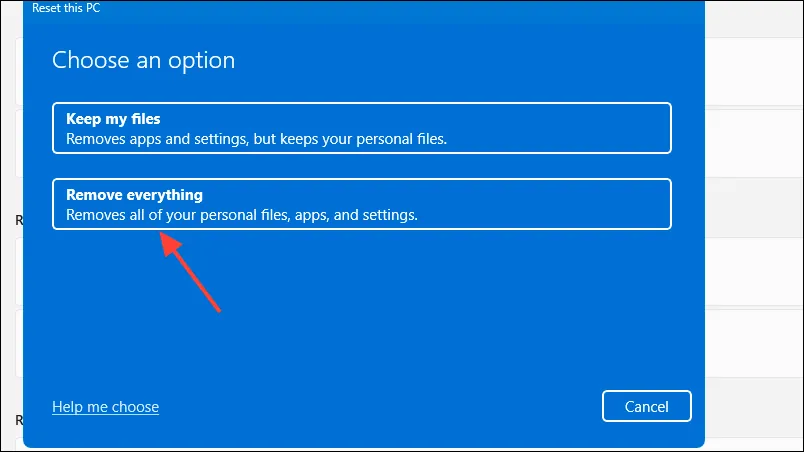
- Attendi che il PC si riavvii e si ripristini, dopodiché potrai configurarlo come preferisci.
Cose da sapere
- A volte il BAD POOL CALLER si verifica a causa di problemi con alcuni modem, come quelli Huawei, quando vengono utilizzati come adattatori di rete anziché modem. Puoi utilizzare il software del modem per impostarlo in modo che funzioni solo come modem.
- Anche i problemi hardware possono causare l’errore, nel qual caso dovrai controllare l’hardware. Puoi aprire il case della CPU e vedere che componenti come la RAM siano installati correttamente, e persino rimuoverli e riposizionarli.
- Se hai collegato molte periferiche, come dispositivi USB, display esterni, stampanti, ecc., anche scollegarle può aiutare a risolvere il problema, se causato da uno dei dispositivi collegati.
- Puoi anche navigare nella
C:\Windows\Minidumpcartella e controllare se Windows sta creando file di dump. Se lo sta facendo, puoi analizzare i file per identificare la causa dell’errore o chiedere a qualcuno con le conoscenze tecniche necessarie di dargli un’occhiata e aiutarti. - Se sei bloccato sul BSOD e non riesci ad accedere alle Opzioni avanzate o alla Modalità provvisoria, avrai bisogno del Supporto di installazione di Windows per avviare il sistema operativo. Puoi anche usare la tua Unità di ripristino per questo scopo se l’hai impostata in precedenza. Una volta dentro, scegli l’opzione “Ripara il computer” per accedere alle Opzioni avanzate.


Lascia un commento